與鈴聲類似,您可以經常更改iPhone / Android的鎖屏牆紙以獲取更好的心情。 iOS和Android設備均可輕鬆更改鎖屏壁紙。 困難的部分是您無法輕鬆找到合適的牆紙。 儘管您可以方便地在Internet上訪問數千個鎖屏壁紙,但仍然找不到真正喜歡的壁紙。
有時,當您要將自己喜歡的圖片設置為鎖屏牆紙時,只是發現牆紙不適合屏幕。 哪裡可以獲取iPhone和Android手機的精美鎖屏壁紙? 如何更改鎖屏牆紙? 我們將向您展示10個絕佳的網站和應用,供您下載鎖屏壁紙。 此外,我們將告訴您如何更改鎖屏壁紙。 繼續閱讀以找到最佳答案。
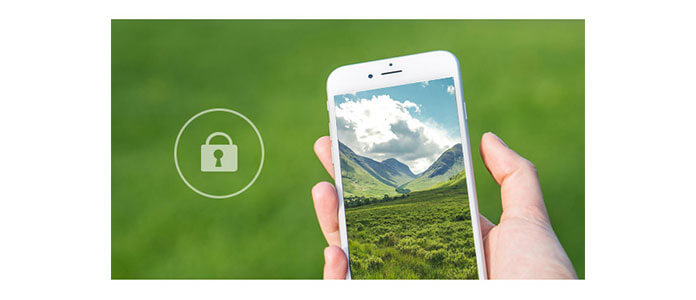
如果您想讓手機煥然一新,則可以通過更改鎖屏牆紙輕鬆地做到這一點。
傳統的方式是 下載壁紙 在線並轉移到電話進行設置。
在這裡,我們為您介紹5個出色的鎖屏壁紙網站,供您下載喜愛的壁紙。
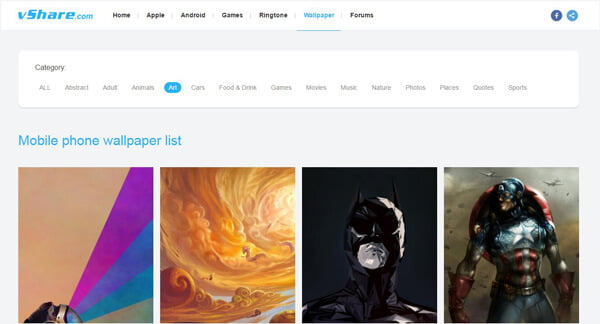
vShare是一個流行的鎖屏壁紙網站,可為您的iOS和Android設備提供數百萬張壁紙。 它提供了許多類別供您選擇,例如抽象,動物,藝術,汽車,遊戲,電影,音樂,體育等。 您可以輕鬆找到您感興趣的壁紙。此外,您可以在本網站免費下載大量免費的應用程序,遊戲,鈴聲。
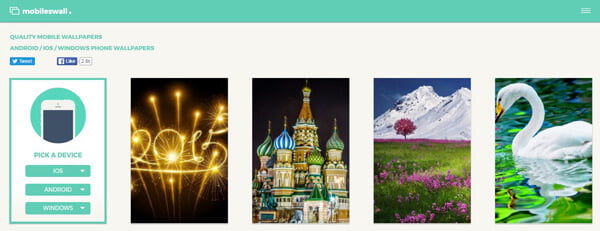
手機牆 具有簡潔的界面設計,可幫助您輕鬆瀏覽和查找您喜歡的鎖屏壁紙。 它使您能夠選擇設備型號,然後為您提供正確的內容。 如果您想免費下載一些適用於iPhone / Android的高清鎖屏壁紙,它可能是一個不錯的選擇。 您可以單擊右上角的“菜單”圖標以顯示不同的類別。 您還可以從該站點免費下載Windows鎖屏壁紙。
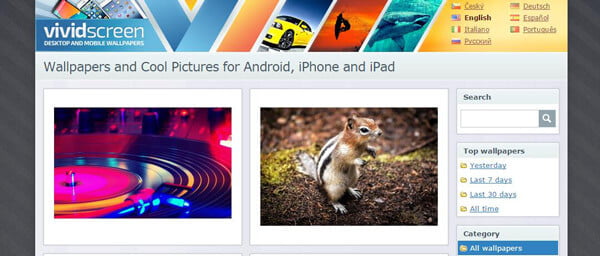
生動的屏幕 是另一個適用於iOS和Android用戶的鎖屏壁紙網站。 與mobileswall不同,它對界面的關注較少。 它將類別列表放在窗口的右側。 您可以直接將圖片設置為Windows和Mac OS計算機的牆紙。 此外,您可以選擇其他尺寸的Android設備和iPhone。
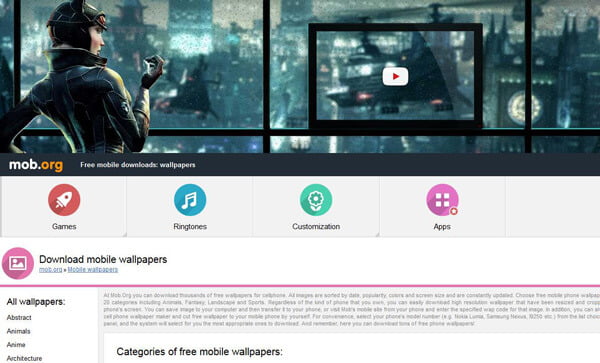
暴民網 為iPhone和Android手機提供了數千張免費的高質量壁紙。 您可以根據動漫,品牌,電影,食物,搞笑,遊戲,體育等類別輕鬆找到鎖屏壁紙。 此外,您可以在此站點免費下載鈴聲,應用程序,遊戲,主題。
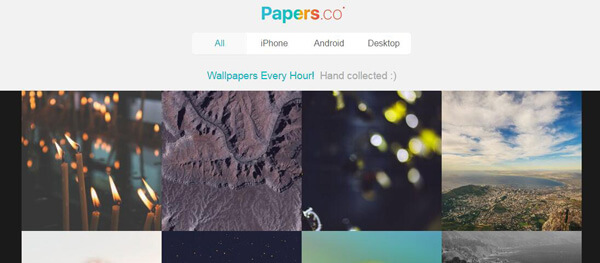
紙業公司 是一個用於Android,iOS和其他設備的非常精美的鎖屏壁紙網站。 它提供了各種類別,例如動物,蘋果,美麗,模糊,海洋,圖案,空間,雪等。您可以在輸入框中直接搜索所需的內容。 選擇您喜歡的鎖屏壁紙後,您可以根據設備免費下載正確的尺寸。
不要錯過: 如何免費下載Android壁紙
如果您希望在iPhone或Android設備上下載鎖屏壁紙,這裡我們列出了5種適用於iOS / Android的鎖屏壁紙應用程序。 您可以下載其中任何一個並嘗試一下。
◆ 壁紙 (適用於Android的鎖屏壁紙應用)
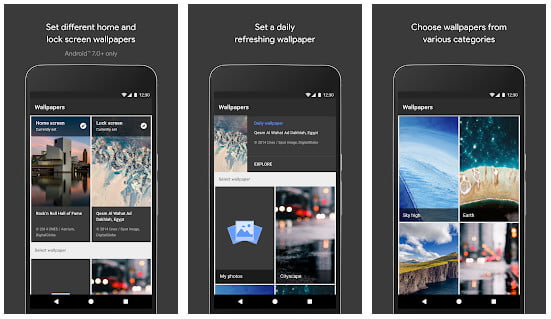
◆ 背景HD (適用於Android的鎖屏壁紙應用)
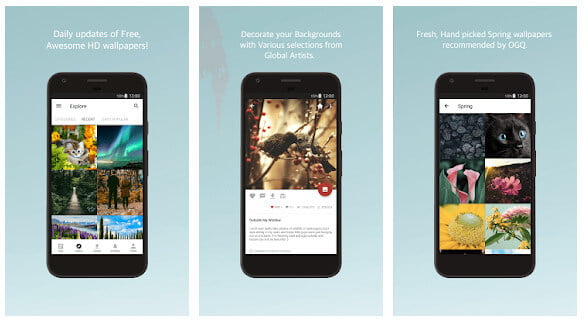
◆ ZEDGE (適用於iOS / Android的鎖屏壁紙應用)
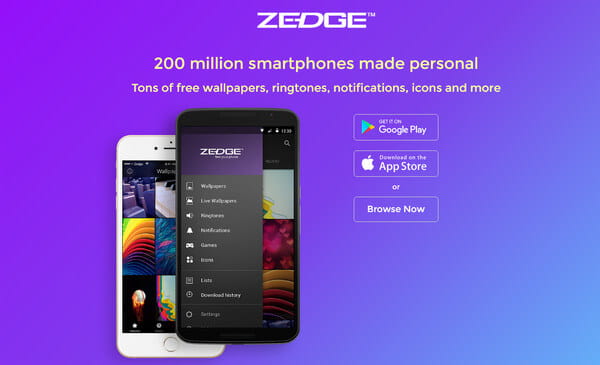
◆ 長像 (適用於iPhone的鎖屏壁紙應用)

◆ 花押字 Lite(適用於iPhone的鎖屏壁紙應用)

對於更多鎖屏牆紙應用程序,您可以在App Store和Google Play上輕鬆找到許多其他結果。
1.解鎖手機,然後長按主屏幕的空白區域。
2.點擊“牆紙”>“主屏幕和鎖定屏幕”。
3.從“畫廊”,“照片”,“動態壁紙”或“牆紙”中選擇鎖屏牆紙。 然後將您喜歡的圖片設置為鎖屏牆紙。
1.在Android手機上打開照片文件夾。 找到您要設置為Android鎖屏牆紙的圖片。
2.點擊右上角的“編輯”按鈕。 從下拉列表中點擊“用作”。
3.點擊“壁紙”將所選圖片設置為鎖屏牆紙。
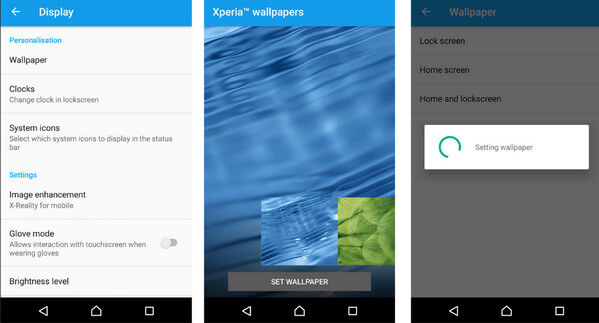
在此部分中,牆紙基於您所處的情況 將牆紙下載到您的iPhone.
1.解鎖iPhone並打開“設置”應用程序。
2.在“設置”中,點擊“牆紙”>“選擇新牆紙”。
3.從“動態”,“靜態”,“相機膠卷”或“屏幕截圖”中選擇所需的圖片。
4.調整圖像以更好地適合屏幕。
5.點擊“設置”>“設置鎖定屏幕”。
只需點擊幾下,您就可以將圖片設置為iPhone鎖屏牆紙。
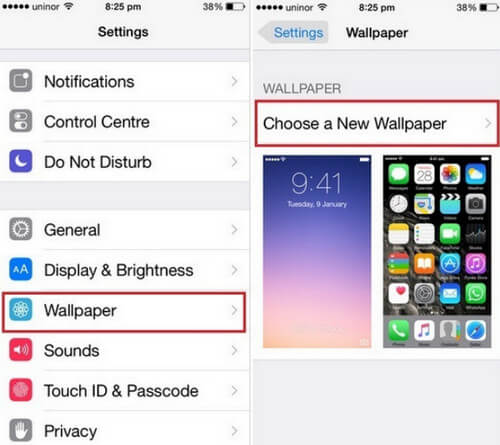
如果您的計算機上有很多精美的照片集,則可能需要將這些鎖屏壁紙轉移到iOS設備上。 眾所周知,iTunes可以幫助您完成這項工作。 但在此我們真誠地建議一個更好的 iOS數據傳輸 幫助您轉移牆紙。 只需單擊幾下,即可輕鬆完成整個過程。 首先,您需要免費下載並將其安裝在PC或Mac上。
1啟動iOS數據傳輸

下載後,在計算機上安裝並運行此功能強大的iOS數據傳輸軟件。 用USB電纜將iPhone連接到它。 它可以自動識別您的設備並在界面中顯示基本信息。
2選擇鎖屏壁紙

單擊界面左側控件上的“照片”。 然後單擊“添加”按鈕,然後從彈出窗口中選擇牆紙文件夾。
3將壁紙轉移到iPhone
選擇要傳輸到iPhone的圖像後,單擊“打開”。 所有選定的牆紙將被移至iPhone。
與iTunes相比,此方法可以將鎖屏壁紙直接傳輸到iOS設備,而不會刪除原始文件。 除了圖片外,iOS數據傳輸還允許您在計算機與iPhone / iPad / iPod之間傳輸所有類型的數據。 例如,您可以 將聯繫人從iPhone轉移到iPhone 和 將iPhone音樂傳輸到PC.
在本文中,我們主要討論鎖屏牆紙。 我們為您展示了10個出色的網站和應用,可免費為Android / iPhone下載鎖屏壁紙。 我們還將向您展示如何在iOS和Android設備上更改壁紙。 此外,我們將提供一種將數據從PC / Mac傳輸到iPhone的簡單方法。 希望您閱讀這篇文章後能更好地處理鎖屏壁紙。
您可以從該視頻教程中學習如何將牆紙從PC / Mac傳輸到iPhone。

